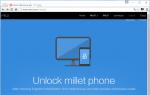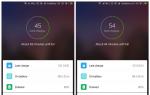Informacion i rendesishem
Për sigurinë tuaj, ju lutemi lexoni rregullat e mëposhtme për Mi Phone.
Mos e përdorni telefonin inteligjent në vendet ku është i rrethuar
Mos shkelni syrin në vendet ku sinjali i kravatës së stilistit mund të hidhet në mes, për shembull, në pikat e karburantit të atij lloji.
Mos i jepni një pije smartfonit tuaj.
Përdorni vetëm bateri dhe aksesorë origjinalë.
Filloni riparimin e telefonit inteligjent vetëm në qendrat e autorizuara të shërbimit.
Lexoni me kujdes udhëzimet për zgjedhjen e aksesorëve.
Xiaomi Communications Co., Ltd. dhe degët e tjera Xiaomi nuk mbajnë përgjegjësi për asnjë dhe të gjitha goditjet dhe goditjet, duke hequr ato të paautorizuara.
Hidhni produktin në mënyrë korrekte! Tsej pristriy nuk gjurmohet me butovyh të tjera vіdkhodami për zakhistu navkolishny mes. Jepni yogo për ripunim.
Respekt!
Іsnuє nebezpeka vibuhu pіd orë e instalimit të baterisë jo origjinale. Hidhni bateritë zëvendësuese sipas udhëzimeve.
Për të shpëtuar nga organet e dobëta të dëgjimit, mos dëgjoni muzikë me një nivel të lartë densiteti për një orë të lulëzuar.
Temperatura e funksionimit do të shtoj: vіd 0 deri në 40 °C.
Kur lidheni me linjën e furnizimit me energji elektrike, mbyllni prizën afër prizës; mund të arrihet pa ndërprerje.
Bateri dhe karikues
Ikona e baterisë në këndin e sipërm djathtas tregon nivelin e karikimit ose stacionin e karikimit. Për të parë informacionin e raportit, shkoni te Siguria > Bateria > Cilësimet > Treguesi i baterisë.
Lidhje USB
Mund të transferoni të dhëna nga telefoni juaj inteligjent duke përdorur kabllon USB të përfshirë në pajisje të tjera. Për cilën, zgjidhni llojin e lidhjes: vetëm ngarkim/transferim skedari/transferim fotosh.
Kufje: një ndihmë e shkurtër
Pauzë / Fillimi. Klikoni në butonin qendror.
Pista e përparme. Shtypni butonin "Prapa".
Prano wicklik. Shtypni butonin qendror për orën e thirrjes hyrëse.
Mbyll wiki-n. Shtypni butonin qendror për të përfunduar thirrjen.
Vidhility Viklik. Shtypni dhe shtypni butonin qendror për të bërë një tingull.
* Në versionet e mbetura të MIUI, funksionet e butonave mund të rikonfigurohen.
Funksionet kryesore
Programet
Për të ekzekutuar programin, klikoni në ikonën që shfaqet.
Shtypni butonin "Bëj në shtëpi" për të ndezur tryezën e punës.
Për të shkuar në tavolina të tjera të punës, lëvizni majtas ose djathtas.
Për t'i hedhur një sy programeve së fundmi, shtypni "Menu".
kallaj
Ju mund të përdorni ikona, meny, hyrje nga tastiera për gjeste shtesë.
Torcannia: Për të hapur programin, zgjidhni artikullin e menysë, shtypni butonin ose vendosni një simbol prapa tastierës së ekranit të ndihmës, prekni ekranin.
Sulmi dhe mëngjesi: Për të hequr aksesin te opsionet, shtypni dhe mbani artikullin për më shumë se dy sekonda.
Lëkundje: vraponi me dorën e majtë ose të djathtë në tavolinën e punës ose në ekranin e programit për të parë panelet e tjera. Lëvizni lart ose poshtë për të lëvizur nëpër faqen e internetit ose një listë artikujsh të tillë si kontaktet.
Pink: hapni gishtat drejtpërdrejt një pamje nga një në faqen e internetit, harta ose imazhe për zvogëlim dhe, së fundi, në qendër të zmadhimit.
Zhvendosja: Klikoni dhe tërhiqni elementin për të lëvizur.
Përgjimi i metrosë: Shtypni në faqen e internetit ose në imazh për të zmadhuar.
Paneli rikujtues
Tërhiqeni poshtë shiritin e statusit për të hapur panelin e informacionit dhe shikoni detajet.
Hyrje në tekst
Për të futur tekstin përdoret një tastierë virtuale. Më poshtë është prapanica її vikoristannya. Ndërfaqja dhe lista e funksioneve gjenden në tastierë, siç keni zgjedhur për promovimin.
Hyrja e tastierës:
1. Për të hapur tastierën, shtypni fushën e hyrjes (për shembull, Këshilla). Aty do të shfaqet një kursor që pulson.
2. Filloni të shkruani.
* Mund të zgjidhni një tastierë tjetër duke tërhequr poshtë shiritin rikujtues për orën e futjes së tekstit, duke prekur ikonën e tastierës në shiritin rikujtues dhe duke zgjedhur anulimin.
Përshkrimi i funksioneve kryesore
Telefoni
Zdiysnennya vikliku
Futni numrin e telefonit për numrin shtesë të telefonatës dhe shtypni butonin e thirrjes.
Për të futur simbolin "+", shtypni dhe shtypni numrin "0" për rreth një sekondë.
Për të futur simbolin "," shtypni dhe shkurtoni simbolin "*" për rreth një sekondë.
Krijo një wiki për ndihmë T9
Gjeni një kontakt duke thirrur emrin e tij/pjesë të emrit/numrit. Rezultatet e kërkimit do të konfirmohen. Për momentin, ka më pak gjuhë angleze.
Javore nga revista javore
Vin mund të gjendet në kontribuesin "Wikiki". Mund të telefononi me telefon duke bërë një kontakt privat.
Ikona e shigjetës së djathtë zgjidhet për qasje në informacionin e raportimit. Thirrjet e humbura do të shënohen me një ngjyrë të kuqe nga numri i caktuar i thirrjeve.
Wiklik nga lista e kontakteve
Shkoni te skeda "Kontaktet", zgjidhni atë të nevojshme dhe shkruani numrin për të kryer një telefonatë.
Javore emergjente
Mund të bëni telefonata urgjente pa kartë SIM. Për shembull, numri 112.
*Numri i urgjencës mund të thirret kur ekrani është i kyçur.
Dії pіd hіkliku
britmë budallaqe
Në orën e telefonatës, mund të aktivizoni funksionin "dora e lirë". Kur lidhet me një smartphone, një shtojcë Bluetooth (për shembull, kufjet) do të zëvendësojë ikonën "dora e lirë", e cila do të jetë e disponueshme për të zgjedhur tingullin.
telefonuesi
Në orën e telefonatës, mund të hapni panelin e numrave duke shtypur ikonën e djathtë në fund.
Heqja e zërit të mikrofonit
Spivrozmovnik nuk do t'ju nuhasë, nëse fikni mikrofonin.
Regjistro
Për të regjistruar një telefonatë, shtypni ikonën "Regjistro".
shënime
Për të krijuar një shënim për orën e parë të telefonatës, shtypni ikonën "Shënime".
Kontaktet
Shtypni "Kontaktet" për të hyrë në ndërfaqen e hapur.
Një linjë tjetër
Në fillim të telefonatës, mund të zgjidhni një telefonatë hyrëse, në të cilën do të ndjeni një bip dhe në ekran do të shfaqet ndërfaqja e thirrjes shtesë. Për të renë, mund të keni mendime ose mendjelehtësi.
* Kontrolloni me operatorin tuaj për mundësinë e punësimit të një linje tjetër.
Utrimannya
Nëse keni nevojë për një përgjigje për thirrjen hyrëse në orën e telefonatës, shtypni ikonën e telefonatës së mëngjesit. Pas përfundimit të një unaze tjetër, mund të ktheheni te unaza e parë.
Shtimi i kontakteve për të thirrur
Nëse kontakti është i vlefshëm, ju ose mund ta ndërroni telefonatën ose të kombinoni zilen e telefonatave në një. Në një moment tjetër, do të kaloni në një telefonatë konferencë.
klikimi javor i konferencës
Për sa kohë që operatori juaj celular mbështet funksionin e telefonatës së konferencës, deri në pesë kontakte mund të kombinohen në një telefonatë.
Për të bërë një telefonatë konferencë, thirrni një kontakt, më pas shtypni "Shto" dhe zgjidhni kontakte të tjera. Zilja e parë do të fshihet, pas së cilës mund të shtypni ikonën e thirrjeve të kombinuara.
Përgjigje për javore
Rrëshqitni përpjetë me butonin për të shkuar në të përjavshmen.
Vidhilennya
Rrëshqitni lart deri te butoni i daljes. Mund ta zgjoni gjithashtu thirrjen nga përkujtuesit duke lëvizur lart kodrës me butonin përkujtues.
Koha e thirrjes
Fikni tingullin e thirrjes hyrëse duke shtypur butonin e jetës ose të zërit. Vikliku nuk do të hidhet, por mund t'ju jap pak në vit.
Forcimi i SMS-ve
Krijimi i SMS
1. Shtypni butonin për të hapur njoftimin.
2. Shtoni një obsesion. Fusni saktë numrin e telefonit (pasi VIN është në "Kontaktet", atëherë ai do të shfaqet në listë. Për të zgjedhur numrin, thjesht klikoni mbi të riun).
3. Klikoni në fushën e hyrjes për njoftimin. Djathtas në ikonën e kujtesës së mbifuqizuar do t'i shfaqet numri i simboleve të futura dhe kujtesa. Nëse shtoni një video, imazh, etj., SMS do të konvertohet automatikisht në MMS. Ju gjithashtu mund të shtoni një emoticon, informacion në një kontakt, një kohëmatës për t'ju kujtuar të kujtoni.
4. Klikoni në ikonën e forcës.
Leximi i SMS-ve
Nëse e hiqni kujtesën, do të mbani kujtesën e emrit (numrit) të shefit ekzekutiv, i cili shpesh hiqet nga një vështrim përpara.
Lexoni MMS
Kur MMS-ja anulohet, do të shfaqet një njoftim në lidhje me propozimin për të bërë joga. Imazhet, videot dhe skedarët audio mund të shikohen/dëgjohen në programin "Galeria".
Forcimi i SMS-ve në grup
Për kontaktin me lëkurën, do të shfaqet statusi i fuqisë së tepërt dhe dhënies së ndihmës (pasi artikulli i vonuar është shënuar në përmirësimet).
Dialogët Vidalennya dhe kujtimi okremih
Për të shkuar në modalitetin e redaktimit, shtypni dhe zvogëloni kujtesën ose dialogun për disa sekonda. Tse ju lejojnë të kaloni në modalitetin e zgjedhjes së kërkesave/dialogëve për të krijuar një dialog.
Rishikim dhe kujtim
Rishqyrtimin e pajtimit mund ta vëreni në orën e nisjes së tyre. Nëse vëreni rishikimin, do të shihni një pjesë të njoftimit në ekranin e bllokimit, panelin e njoftimeve dhe dritaren e bashkimit.
Poshuk SMS
Shkruani në fushë një kërkesë për një kujtesë dhe shkruani tekstin që po kërkoni.
Shtesë te "Vibruar"
Klikoni dhe shtypni kujtesën, më pas në menynë "Më shumë", për t'u shfaqur më poshtë, zgjidhni artikullin "Me radhë". Informacioni do të shfaqet në krye të të gjithë dialogëve menjëherë nga ekrani i kategorisë "Obrane". Për të parë njoftimet nga të përzgjedhurit, shkoni te "Zgjedhura", shtypni dhe zgjidhni "Shiko nga të zgjedhurit".
Dialogët e bashkangjitur
Shtypni dhe zvogëloni dialogun e kërkuar, në menynë që shfaqet më poshtë, zgjidhni artikullin "Mbyll".
Kontaktoni menaxhimin
Importoni kontakte
MIUI ka disa mënyra për të transferuar kontakte:
Sinkronizimi me llogarinë Mi
Krijoni një regjistrim të fytyrës Mi dhe sinkronizoni kontaktet tuaja me renë kompjuterike.
Importo nga skedari vCard
Në telefon, duhet të transferoni kontakte, të krijoni një skedar vCard dhe ta hapni atë në një smartphone të ri.
Wikisource Mi Mover
Fitoni një program të veçantë për transferimin e të dhënave në një smartphone të ri.
Një koleksion kontaktesh
Kontaktet mund të shtohen manualisht.
Rishikoni kontaktet
Lista e kontakteve
Lista e kontakteve në pjesën e pasme është e mbushur me një pamje standarde, e cila mund të rregullohet. Për të parë informacionin e detajuar, klikoni në "Foto në listën e kontakteve" në cilësimet. Për të lëvizur shpejt te shkronja e kënduar, shtypni me të djathtën mbi të në alfabetin vertikal.
Kur hapni një kartë për një kontakt, mund të:
zdіysnyuvati viklik;
nadsilati SMS;
instaloni tregimin e fatit për ditët e njerëzve;
nadsilati e-mail;
shikoni faqen;
dini detajet e kontaktit në kartë për adresën;
shtoni një shënim;
shtoni kontakt në grup;
vendos melodinë viklik;
instaloni një fotokontakt;
rishikoni regjistrin e thirrjeve tek kontakti;
direkt në stilin e punës (e disponueshme përmes menysë);
shtoni të dhëna në një kontakt (të disponueshme përmes menysë);
shtoni kontaktin në anën e pasme (të aksesueshme përmes menysë).
Për praninë e një numri numrash telefoni në kontakt, mund të vendosni shenjën "Kryesore" për njërin prej tyre.
Kërkimi i kontaktit
Për të gjetur një kontakt, vendosni një emër/pseudon, jo një emër kompanie.
Krijo një kontakt
Telefononi një numër për të krijuar një kontakt:
Futni numrin e kërkuar në telefonues dhe zgjidhni artikullin "Kontakti i ri" nga lista.
Shtimi i një kontakti nga lista e telefonatave:
Në listën e thirrjeve, shtypni ikonën e shigjetës djathtas në telefonatë, më pas zgjidhni ikonën për t'i shtuar kontaktit dhe artikullin Kontakt i ri.
Ndryshimi i kontaktit
Zgjidhni çdo kontakt dhe shtypni "Ndrysho". Mos harroni të ruani informacionin tuaj.
Shtimi i informacionit shtesë
Shikoni modalitetin e redaktimit të kontaktit, shtypni butonin "Shto fushën" dhe futni informacionin e kërkuar.
Shikimi i informacionit për një kontakt
Klikoni dhe prekni kontaktin derisa të shfaqet menyja dhe zgjidhni "Dukshmëria".
Krijimi i një grupi
Shtypni "Grupet" për të hyrë në listën e grupeve kryesore dhe për të shtuar të reja.
Shtimi i një kontakti në një grup
Zgjidhni grupin dhe shtypni butonin "Shto".
Shikimi i një kontakti nga një grup
Klikoni dhe prekni kontaktin derisa të shfaqet menyja dhe zgjidhni "Shiko nga grupet". Nëse ju mungon kontakti, kontakti do të shihet vetëm nga grupi, por do të lihet jashtë te "Kontaktet".
Shtimi i një kontakti te "Vibruar"
Shtypni dhe trokitni lehtë mbi kontaktin derisa të shfaqet menyja dhe zgjidhni "Add to Selected".
Duke parë një kontakt nga "Vibruar"
Klikoni dhe prekni kontaktin derisa të shfaqet menyja dhe zgjidhni "Shiko nga të preferuarat".
Foto dhe video
Kjo aparat fotografik ju lejon të punoni foto dhe video me cilësi të lartë, të rregulloni gjatësinë fokale, të rregulloni efekte të ndryshme, të vendosni një kohëmatës, të punoni panorama, si dhe të shfaqni efekte profesionale. Kalimi ndërmjet modaliteteve të fotografisë/videos ndikohet duke shtypur ikonën në këndin e sipërm djathtas.
krijimi i fotografive
Duke u fokusuar
Për t'u fokusuar në objektin e parë, duhet ta drejtoni kamerën te ai i ri dhe më pas klikoni në zonën e imazhit në ekran, pas së cilës shfaqet fokusi. Ka tre statuse: fokusimi, fokusimi jo larg, fokusimi i suksesshëm. Sapo të shfaqet statusi i tretë, mund të krijoni një foto duke shtypur këtë palosje. Shkëlqimi mund të rregullohet shpejt duke rrëshqitur gishtin lart/poshtë në ekran.
Spalah
Klikoni në ikonën spalah në këndin e sipërm të majtë të ekranit për të zgjedhur mënyrën e funksionimit: ndezur / auto / fikur / dritë.
Seriyna Zyomka
Shtypni dhe shtypni butonin e diafragmës për të shkrepur sa më shumë foto që mundeni. Një numër kornizash të thyer shfaqen në qendër të ekranit.
Dodatkova toolbar
Në shiritin e veglave të kamerës, klikoni në ikonën e filtrit (në të majtë nën "Modalitetet") për të parë efektet e disponueshme të fotografisë.
Klikimi mbi "Modalitetet" do t'ju çojë në listën e modaliteteve të disponueshme, si "Panorama", "Timer", "Gradiometer", "Modaliteti i natës" dhe të tjera.
Për të shkuar në modalitetin e kamerës, shtypni ikonën e daljes. Regjistrimi i një videoje për të përmirësuar / përshpejtuar kapjen, HDR.
Cilësia e videos në dispozicion: 1080p/720p/480p.
Rozvagi
Duke dëgjuar muzikë
Programi "Music" mund të krijojë këngë nga bashkëngjitja në mënyra të ndryshme, duke renditur sipas këngëve, albumeve, këngëve, etj. Ekziston edhe një kohëmatës i disponueshëm i gjumit.
Muzika ime
Skedarët e zërit mund të rishikohen/redaktohen, listat e këngëve të zgjedhura mund të shtohen, listat mund të sinkronizohen me shërbimin e errët të Xiaomi.
Krijimi i muzikës
Në orën e hapjes do të shfaqet rreshtimi i pistës. Gjithashtu, nëse kaloni gishtin nëpër ekran me dorën e majtë, mund të lexoni tekstin e këngës (për qartësi), me dorën e djathtë - për të lexuar listën e transmetimit të krijimeve. Për të parë funksionet shtesë, për të shtypur në rreshtim.
Rishikimi i imazhit
Mënyra e rishikimit
Fotot e bëra në aneks, si dhe imazhe të tjera mund t'i shikoni në memorien e aneksit për ndihmë "Galeria". Skedarët do të renditen sipas datës së krijimit. Ekzistojnë gjithashtu lloje të tjera të renditjes.
rishikim foto
1. Shtypni një dosje.
2. Zgjidhni foton/videon që duhet të rishikoni në modalitetin e ekranit të plotë.
Shtojca / shfaqja e panelit të poshtëm
Klikoni në qendër të fotos për një orë për ta rishikuar në modalitetin e ekranit të plotë, për të bashkangjitur / shfaqur shiritin e navigimit dhe keruvannya.
Butonat e shiritit të poshtëm
Dërgo: Forconi skedarin me postë, Bluetooth dhe mënyra të tjera.
Edit: prerë atë skedar redaktimi.
Shikueshmëria: Shikimi i një skedari transmetimi
Opsione të tjera: shfaqja e një imazhi, shtimi në një album/album të bashkëngjitjes, futja e një fotoje si imazh i një kontakti desktop/foto, fillimi i një shfaqjeje diapozitivësh.
Informacioni i panelit të sipërm
Jepet një foto: një pasqyrim i të dhënave, siç është data e krijimit.
Në modalitetin e ekranit të plotë, paneli do të ngjitet automatikisht për tre sekonda pa asnjë pengesë.
Në afërsi të fotografisë së zmadhuar
Rrëshqitni dy gishta drejt ekranit në një mënyrë për të zmadhuar, një në një për të zmadhuar. Ju gjithashtu mund të zmadhoni foton duke klikuar mbi të.
Rishikimi i fotos përpara ose përpara kryhet në ekran me dorën e majtë për foton përpara, dorën e djathtë për foton përpara.
Foto e bashkangjitur
Nëse nuk dëshironi që fotografia të shfaqet në album, shtypni dhe provoni dhe më pas zgjidhni ikonën e anulimit. Për të parë albumet e bashkangjitura, shkoni te "Galeria" dhe zgjidhni artikullin e kërkuar.
Poshuk në internet
Mund të rrisni shkallën e anës duke klikuar mbi të ose duke rrëshqitur gishtat nëpër ekran në një vijë të drejtë një në një.
Ai mbështetet nga një copëz vikonash, duke kaluar midis vіdkritimi vіknami (gjesti me gisht përtej kufirit të ekranit), modaliteti inteligjent i ekranit të plotë, modaliteti i leximit dhe shumë të tjera.
Dispeçer
Të gjithë telefonat inteligjentë Mi mbështesin punën e një numri programesh në të njëjtën kohë dhe kalojnë ndërmjet tyre. Për të shkuar te një program tjetër që funksionon, shtypni butonin "Menu", rrëshqitni majtas dhe zgjidhni atë që ju nevojitet. Duke "tërhequr" programin poshtë, ju refuzoni aksesin në funksionet e bllokimit të programit për një orë të pastrimit të kujtesës.
Shtimi i miniaplikacioneve, instalimi i kafazeve dhe rishikimi i tryezës së punës
Për të hyrë në modalitetin e widget-it, duhet të rrëshqitni dy gishta në ekran drejtpërdrejt një në një ose ta shtypni atë në hapësirën e lirë të tryezës së punës;
Funksionet e mëposhtme janë të disponueshme: renditja e programit dhe miniaplikacioneve në desktop, ndryshimi i kafazeve, efektet e tranzicionit dhe shtimi i miniaplikacioneve.
Rrëshqitni tre gishta në tavolinën e punës drejt një me një dhe nëse ju çoni në modalitetin e tryezës së punës, mund ta zgjidhni atë, të shihni dhe zgjidhni stilin e punës së kokës.
Ndryshimi i temave
Nëpërmjet programit "Themes", ju mund të ndryshoni dizajnin e përgjithshëm të telefonit inteligjent, si dhe të dekoroni pjesë të tij, për shembull, tapiceri, ikona, ekran bllokues, zile dhe më shumë.
Tsey posіbnik zastosovuєtsya për modelet e ardhshme të telefonave inteligjentë:
2013023 / 2013029 / 2013062 / 2013121 / 2014715 / 2014817 / 2014818 / 2014819 2014215 / 2014817 / 2015015 / 2015011 / 2015051 / 2015105 / 2015816 / 2015116 2015161 / 2016001 / 2016002 / 2016031 / 2016032 / 2016037
"Ky udhëzim rekomandohet të jetë i njohur për koristuvacha ose fakhivtsy me njohuri. Këto udhëzime do të përshkruajnë procesin e ndezjes së një smartphone, është e rëndësishme të kuptoni se gjatë orës së firmuerit mund të shihni të gjitha të dhënat në smartphone tuaj, kështu që ne bëjmë jo smartfoni juaj, gjithçka që bëni është të punoni me frikën dhe rrezikun tuaj."
Ky manual përshkruan procesin e instalimit firmware i lokalizuar i ekipit MiuiPRO, përmes prezantimit të firmuerit global rus
ZBATIMI I SOFTWAREVE TË VEÇANTË PËR FLASHIM TË SMARTPHONEVE
1. Pas dërgimit të skedarëve, ne do të fillojmë modalitetin EDL
2. Për ndihmën e skedarëve zavantazhuymo për të zhbllokuar zavantazhuvach
3. Për kërkesën, ne do të kapim skedarët e firmuerit TWRP
4. Për ndihmën e programit do të marrim përsipër programin MiFlash
5. Për ndihmën e firmuerit, ne do ta shkarkojmë firmuerin nga komanda MiuiPRO
Kapja e të gjithë skedarëve dixhitalë, zbërthimi dhe instalimi i programit MiFlash
INSTALIMI I FIRMUERIT
Modaliteti EDL
1. Telefon Vickajemo
2. E vendosim telefonin në modalitetin "Fastboot", për të cilin mund të shtypni tastet një orë: "poshtë" dhe "bllokim" dhe ndaloni derisa të shfaqet lepurushi.
3. Tani e lidh telefonin në këtë modalitet me kompjuterin (në pjesën e pasme) ose laptopin (nëse ka ndonjë prizë USB)
4. Nga dosja "fastboot_Mi 4s", ekzekutoni skedarin "edl.cmd", telefoni do të fiket dhe do të kalojë në modalitetin EDL 
Instalimi i MiFlash
Hapni dosjen e zbërthyer nga arkivi dhe ekzekutoni skedarin MiPhones.exe 
Specifikoni dosjen ku duam të instalojmë programin dhe shtypni "dali" (tjetër) 
Gjatë instalimit, mund të ketë dritare nga përpara, por ne e shpërfillim atë dhe shtypim "Instalo të njëjtin drejtues gjithsesi" 
Pas përfundimit të instalimit, shtypni "Finish" (fund). Ne kemi instaluar programin MiFlash
Firmware Zavantazhuvach
1. Ekzekutoni programin MiFlash (nga dosja ku e keni instaluar më parë)
2. Pasi të keni shtypur butonin "Rifresko". 
3. Lidhja jonë COM 10 do të jetë fajtore (numri mund të jetë më i ulët) 
4. Klikoni "Browse" (Browse...) dhe zgjidhni shtegun për në dosjen "zhbllokuar" (nga arkivi "zhblloko Mi 4s.rar"), vendosni skedarët për të zhbllokuar bllokimin. Pas kësaj, vendosim një shënues përpara "Flash të gjitha përveç të dhënave dhe ruajtjes" dhe shtypim butonin "Flash" 
5. Pasi mbarojmë shprehjen: “Operacioni u krye me sukses” 
Nga dosja "twrp" (i zbërthyer nga arkivi "TWRP Mi 4s.rar") hapet skedari "flash.bat".

Pas përfundimit të procesit të kapjes së skedarit "flash.bat", telefoni riniset në modalitetin TWRP dhe telefoni ndizet nëpërmjet kabllit USB.
Buvay, pasi bllokimi i TWRP ndalon së punuari sensorin në ekran, është në rregull, thjesht kontrolloni ekranin kur telefoni është jashtë, pasi të keni shtypur butonin "blloko" dhe zhbllokoni telefonin me një rrëshqitje.
1. Ne do ta përkthejmë menjëherë menunë në gjuhën ruse dhe do të zіtremo gjithçka në telefon (thjesht "Fshi")
Shkojmë në menunë "Nalashtuvan"
Klikoni në meny për të zgjedhur një film

Zgjidhni gjuhën angleze dhe konfirmoni zgjedhjen tuaj me butonin më poshtë


Kliko "Modaliteti i avancuar"

Në ekran mund të shihni pikat e mëposhtme: të dhëna, cache, cache dalvikі sistemi


Pas kësaj, sapo të shfaqet ekrani në ekran, shkruan "Wipe Complete Successful", shtypni një herë butonin "back", derisa të dilni në anën kryesore të menusë TWRP.
2. Tani le të fillojmë me instalimin e firmuerit
Për herë të parë, duhet të lidhni telefonin inteligjent me kompjuterin ose laptopin dhe të ngarkoni skedarin e arkivit me firmuerin në telefon në këtë dosje "miuipro_v5.1.1_aqua_6.9.29.zip"
Le të shkojmë në menunë "Instalo"

Shtypja në arkivat nga firmware-i i shkarkuar miuipro_v5.1.1_aqua_6.9.29.zip

Asgjë nuk shtypet, vetëm në fund të ekranit robimo rrëshqitni "Rrëshqitni për të konfirmuar blicin"

Pse duhet të instalohet firmware në një smartphone
Pasi të instalohet sistemi, do të shfaqen dy butona, shtypni butonin e majtë "Fshi cache / dalvik"

Robimo rrëshqitni në zonën e specifikuar

Pas përfundimit, nëse procesi ka përfunduar, atëherë shtypni të djathtën për të "Rinisni sistemin"

Smartphone do të rindizet, logoja mi.com do të shfaqet dhe sistemi operativ do të zhbllokohet
Ky është udhëzimi zyrtar i korrespondentit Xiaomi Mi4i në Rusisht, si të shkoni në Android 4.4. Mendoj se e keni përmirësuar telefonin inteligjent Xiaomi në një version më të ri "të freskët" ose "të përmirësuar" në një version më të hershëm, kështu që mund të provoni udhëzime të tjera funksionimi, të cilat do të paraqiten më poshtë. Gjithashtu, me siguri mësojmë nga udhëzimi suedez i koristuvaçës në formatin e ushqimit - vodpovid.
Faqja zyrtare e Xiaomi?
Ne kemi përzgjedhur dhe prezantuar në mënyrë kompakte të gjithë informacionin e nevojshëm nga faqja kineze Xiaomi
Si të lidheni me një kompjuter
Vykoristovuyuchi kabllo USB, lidhni pajisjen me kompjuterin. Zgjidhni opsionin që dëshironi nga kërkesat në ekran

Gjeni programin "Përditësuesi", klikoni "Kontrollo për përditësime".
Ne vazhdojmë të marrim një smartphone
Si të rivendosni Mi4i
Shtypni butonin e jetës për disa sekonda, vibroni "Reboot" ose "Reboot"
Si të futni një kartë SIM

Është e nevojshme të nxirret foleja (violina e fitores) dhe të futet SIM në një format të tillë, që është transferimi i udhëzimit
Si të zhbllokoni zavantazhuvach
Për të zhbllokuar ngarkuesin në Xiaomi Mi4i, nxitoni
Si të futni një kartë memorie
Fito slotin dhe vendose kartën në atë mënyrë që të fitojë (kontaktet poshtë)
Si të shpëtoni në shërim

Përditësim -> Rinisni në Rimëkëmbje Ne e bëjmë telefonin të heshtur, shtypim butonat RISHIKIM + MIRE- / MIRE +
Si të rinovoni një foto
Ose përmes Mi Cloud, ose përmes Recuva për Windows

Hape perden dhe goditi dritën
Si të vendosni një zile në një kontakt
Shkoni te "Kontaktet" dhe zgjidhni numrin e kërkuar, do të shfaqet artikulli "melodi për kyçje", shtypni dhe kaloni në pikën lokale dhe shtypni artikullin "inshi", atje zgjidhni tashmë artikullin që ju nevojitet.

Cilësimet -> Kartat SIM dhe rrjetet celulare -> Lloji i rrjetit

Mbajeni gishtin në desktop -> Shto -> Shtypni butonin "Widgets"

Nalashtuvannya -> Bllokimi i ekranit dhe gishti witbitok
Si të merrni muzikë
- Përmes shfletuesit, thjesht kapni;
- përmes kompjuterit, kabllo USB vikoristovuyuchi;
- nëpërmjet bluetooth.
Si të importoni kontakte

- Kontaktet -> Tasti i menysë -> Importo nga SIM
- Personalizimi -> Importi dhe eksporti
Si të ndryshoj tastierën time
Nalashtuvannya - Mova atë hyrje
Si të futni një temë
Hidheni skedarin mtz në kartën e kujtesës në dosjen /MIUI/themes/
Si të bëni një pamje të ekranit
Butoni MENU + MIRË ose lëreni mbylljen dhe klikoni aty butonin Screenshot
Mos u përpiqni të zhbllokoni ekranin e bllokimit
Shtypni GOOD UP + BACK
Si të vendosni një melodi për sinjalizimet SMS ose të ndryshoni tingujt e alarmit?
Klikoni këtu për një udhëzim të shkurtër
Si të fikni ose fikni çelësat e dridhjes?
 Personalizimi -> Cilësimet e avancuara (cilësimet shtesë) -> Mova dhe hyrja (gjuha dhe hyrja) -> Tastiera Android ose tastiera Google -> Shkurtoret e tastierës me dridhje.
Personalizimi -> Cilësimet e avancuara (cilësimet shtesë) -> Mova dhe hyrja (gjuha dhe hyrja) -> Tastiera Android ose tastiera Google -> Shkurtoret e tastierës me dridhje.
Butoni MENU nuk funksionon
MIUIv6 ka hequr funksionin kryesor të tastit MENU. Tani është e nevojshme të shtypni butonin "Menu", me një sulm me një hark, shfaqet "Cleaning".
Si të njohim një procesor në Mi4i?
Pse të mos ruani videon e regjistruar?
Mikrofoni është rrahur nga një program tjetër. Shërbimi më i mirë është OK Google, që është ai me mikrofonin e fituesit. Është e nevojshme të çaktivizoni punën në sfond të programit.

Rrjetëzimi -> Kartat SIM dhe pajisjet celulare -> Interneti celular

Rregullimi -> Ekrani -> Niveli i ndriçimit

Nalashtuvannya -> Zhivlennya-> Kursimi i energjisë
Si të konfiguroni internetin, në mënyrë që Interneti të mos funksionojë (për shembull, MTS, Beeline, Tele2, Life ose Yota)
- Kthehu te operatori
- Lexoni udhëzimin
Si të shtoni një kontakt në listën e zezë ose të bllokoni numrin e telefonit?
.png)
Shkoni te Personalizimi i shitësit me pakicë -> Për shitësit me pakicë -> Personalizimi USB
.png)
Kontrolloni Cilësimet-> Ekrani:: Rrotullimi automatik i ekranit -> hiqni zgjedhjen
Si të vendosni një zile për një orë alarmi?
Ky është udhëzimi zyrtar për Xiaomi Mi4c 16Gb, si të ekzekutoni Android 5.1. Mendoj se e keni përmirësuar telefonin inteligjent Xiaomi në një version më të ri "të freskët" ose "të përmirësuar" në një version më të hershëm, kështu që mund të provoni udhëzime të tjera funksionimi, të cilat do të paraqiten më poshtë. Gjithashtu, me siguri mësojmë nga udhëzimi suedez i koristuvaçës në formatin e ushqimit - vodpovid.
Faqja zyrtare e Xiaomi?
Ne kemi përzgjedhur dhe prezantuar në mënyrë kompakte të gjithë informacionin e nevojshëm nga faqja kineze Xiaomi
Si të lidheni me një kompjuter
Vykoristovuyuchi kabllo USB, lidhni pajisjen me kompjuterin. Zgjidhni opsionin që dëshironi nga kërkesat në ekran

Gjeni programin "Përditësuesi", klikoni "Kontrollo për përditësime".
Ne vazhdojmë të marrim një smartphone
Yak rinovon Mi4c 16 Gb
Shtypni butonin e jetës për disa sekonda, vibroni "Reboot" ose "Reboot"
Si të futni një kartë SIM

Është e nevojshme të nxirret foleja (violina e fitores) dhe të futet SIM në një format të tillë, që është transferimi i udhëzimit
Si të zhbllokoni zavantazhuvach
Për të zhbllokuar ngarkuesin në Xiaomi Mi4c, nxitoni
Si të futni një kartë memorie
Fito slotin dhe vendose kartën në atë mënyrë që të fitojë (kontaktet poshtë)
Si të shpëtoni në shërim

Përditësim -> Rinisni në Rimëkëmbje Ne e bëjmë telefonin të heshtur, shtypim butonat RISHIKIM + MIRE- / MIRE +
Si të rinovoni një foto
Ose përmes Mi Cloud, ose përmes Recuva për Windows

Hape perden dhe goditi dritën
Si të vendosni një zile në një kontakt
Shkoni te "Kontaktet" dhe zgjidhni numrin e kërkuar, do të shfaqet artikulli "melodi për kyçje", shtypni dhe kaloni në pikën lokale dhe shtypni artikullin "inshi", atje zgjidhni tashmë artikullin që ju nevojitet.

Cilësimet -> Kartat SIM dhe rrjetet celulare -> Lloji i rrjetit

Mbajeni gishtin në desktop -> Shto -> Shtypni butonin "Widgets"

Nalashtuvannya -> Bllokimi i ekranit dhe gishti witbitok
Si të merrni muzikë
- Përmes shfletuesit, thjesht kapni;
- përmes kompjuterit, kabllo USB vikoristovuyuchi;
- nëpërmjet bluetooth.
Si të importoni kontakte

- Kontaktet -> Tasti i menysë -> Importo nga SIM
- Personalizimi -> Importi dhe eksporti
Si të ndryshoj tastierën time
Nalashtuvannya - Mova atë hyrje
Si të futni një temë
Hidheni skedarin mtz në kartën e kujtesës në dosjen /MIUI/themes/
Si të bëni një pamje të ekranit
Butoni MENU + MIRË ose lëreni mbylljen dhe klikoni aty butonin Screenshot
Mos u përpiqni të zhbllokoni ekranin e bllokimit
Shtypni GOOD UP + BACK
Si të vendosni një melodi për sinjalizimet SMS ose të ndryshoni tingujt e alarmit?
Klikoni këtu për një udhëzim të shkurtër
Si të fikni ose fikni çelësat e dridhjes?
 Personalizimi -> Cilësimet e avancuara (cilësimet shtesë) -> Mova dhe hyrja (gjuha dhe hyrja) -> Tastiera Android ose tastiera Google -> Shkurtoret e tastierës me dridhje.
Personalizimi -> Cilësimet e avancuara (cilësimet shtesë) -> Mova dhe hyrja (gjuha dhe hyrja) -> Tastiera Android ose tastiera Google -> Shkurtoret e tastierës me dridhje.
Butoni MENU nuk funksionon
MIUIv6 ka hequr funksionin kryesor të tastit MENU. Tani është e nevojshme të shtypni butonin "Menu", me një sulm me një hark, shfaqet "Cleaning".
Si të identifikoni një procesor në Mi4c?
Pse të mos ruani videon e regjistruar?
Mikrofoni është rrahur nga një program tjetër. Shërbimi më i mirë është OK Google, që është ai me mikrofonin e fituesit. Është e nevojshme të çaktivizoni punën në sfond të programit.

Rrjetëzimi -> Kartat SIM dhe pajisjet celulare -> Interneti celular

Rregullimi -> Ekrani -> Niveli i ndriçimit

Nalashtuvannya -> Zhivlennya-> Kursimi i energjisë
Si të konfiguroni internetin, në mënyrë që Interneti të mos funksionojë (për shembull, MTS, Beeline, Tele2, Life ose Yota)
- Kthehu te operatori
- Lexoni udhëzimin
Si të shtoni një kontakt në listën e zezë ose të bllokoni numrin e telefonit?
.png)
Shkoni te Personalizimi i shitësit me pakicë -> Për shitësit me pakicë -> Personalizimi USB
.png)
Kontrolloni Cilësimet-> Ekrani:: Rrotullimi automatik i ekranit -> hiqni zgjedhjen
Si të vendosni një zile për një orë alarmi?